ここでは、システム管理ページの表示方法とその表示形式について説明します。
システム管理ページの表示方法
[マイポータル]ページの操作メニューから[システム管理]を選択します。
システム管理ページの表示形式
システム管理ページの表示形式には、以下の3種類があります。
表示形式 | 説明 |
|---|---|
サービス一覧(構成) | 仮想システムの構成イメージを一覧で表示します。 |
サービス一覧(リスト) | 仮想システムのリストを一覧で表示します。 |
サーバ一覧 | 仮想サーバのリストを一覧で表示します。 |
「サービス一覧」と「サーバ一覧」の表示形式は、ページ左上部のボタンで切り替えることができます。
「構成」と「リスト」の表示形式は、ページ右上部のボタン(![]() )で切り替えることができます。
)で切り替えることができます。
以下に、各表示形式の表示例を示します。
サービス一覧(構成)
ページ左上部の[サービス一覧]ボタンをクリックし、ページ右上部のボタン(![]() )をクリックすると、仮想システムが構成イメージで一覧表示されます。
)をクリックすると、仮想システムが構成イメージで一覧表示されます。
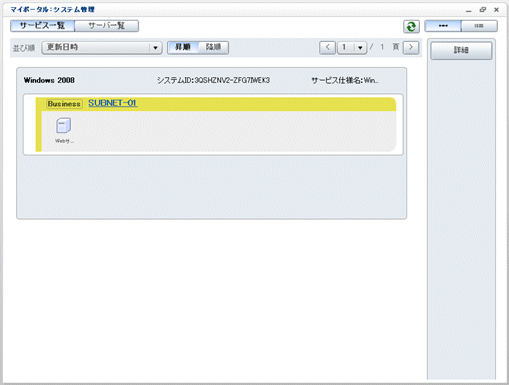
[サービス一覧(構成)]ページでは、以下の情報を確認することができます。
サービス利用名:サービス利用申請時に設定したサービス利用名
システムID:仮想システムを識別するID
サービス仕様名:サービス仕様の名前
仮想システムの構成:仮想システムの構成イメージ
仮想システムの表示される順番は、[並び順]で選択した以下の項目を基準に[昇順|降順]ボタンをクリックして切り替えることができます。
更新日時
サービス利用名
システムID
ポイント
[サービス一覧(構成)]ページでは、[詳細]ボタンを利用して、仮想システムの詳細情報の表示を行うことができます。仮想システムの詳細情報の表示については、“2.3.2 仮想システムの詳細情報の表示”を参照してください。
サービス一覧(リスト)
ページ左上部の[サービス一覧]ボタンをクリックし、ページ右上部のボタン(![]() )をクリックすると、仮想システムの情報が一覧表示されます。
)をクリックすると、仮想システムの情報が一覧表示されます。
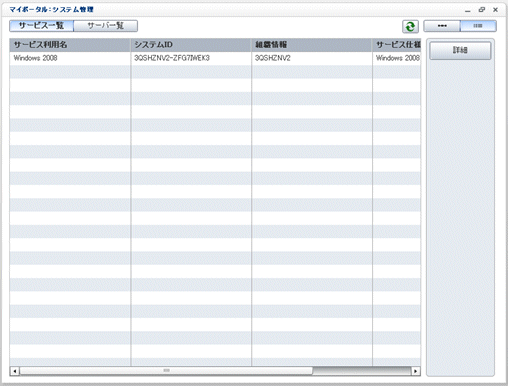
[サービス一覧(リスト)]ページでは、以下の情報を確認することができます。
サービス利用名:サービス利用申請時に設定したサービス利用名
システムID:仮想システムを識別するID
組織情報:組織を識別する番号
サービス仕様名:サービス仕様の名前
仮想システムの表示される順番は、表のヘッダー(サービス利用名、システムIDなど)をクリックして、昇順または降順に切り替えることができます。
ポイント
[サービス一覧(リスト)]ページでは、[詳細]ボタンを利用して、仮想システムの詳細情報の表示を行うことができます。仮想システムの詳細情報の表示については、“2.3.2 仮想システムの詳細情報の表示”を参照してください。
サーバ一覧
ページ左上部の[サーバ一覧]ボタンをクリックすると、仮想システムに含まれる仮想サーバの単位で情報が一覧表示されます。
以下は、すべてのサーバを表示した例です。停止中のサーバを表示する場合は、[停止]タブをクリックします。
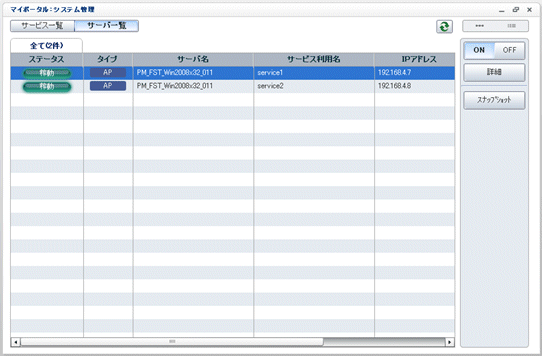
[サーバ一覧]ページでは、以下の情報を確認することができます。
ステータス:サーバの状態(稼動、停止)
タイプ:サーバのタイプ
サーバ名:サーバの名称
サービス利用名:サービス利用申請時に設定したサービス利用名
IPアドレス:サーバのIPアドレス
スナップショット:スナップショット採取・リストアの状況
世代数:スナップショットの保存数
仮想サーバの表示される順番は、表のヘッダー(ステータス、タイプなど)をクリックして、昇順または降順に切り替えることができます。
ポイント
[サーバ一覧]ページでは、以下のボタンを利用して操作を行うことができます。
[ON]ボタン:仮想サーバの起動
仮想サーバの起動については、“2.3.4 仮想サーバの起動・停止”を参照してください。
[OFF]ボタン:仮想サーバの停止
仮想サーバの停止については、“2.3.4 仮想サーバの起動・停止”を参照してください。
[詳細]ボタン:仮想システムの詳細情報の表示、または、ディスクの詳細情報の表示
仮想システムの詳細情報の表示については“2.3.2 仮想システムの詳細情報の表示”を、ディスクの詳細情報の表示については“2.3.3 ディスクの詳細情報の表示”を参照してください。
[スナップショット]ボタン:スナップショットの採取およびリストア
スナップショットの採取およびリストアについては、“2.3.6 スナップショットの採取・リストア”を参照してください。
注意
サーバの[稼動]アイコンは、電源の投入が完了した状態を示しています。
そのため、配備直後や仮想サーバの起動直後は、[稼動]アイコンが表示されていても仮想システムへのログインに失敗することがあります。その場合、数分後に再度ログインしてください。